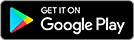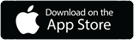Livechat và thiết lập trạng thái hội thoại
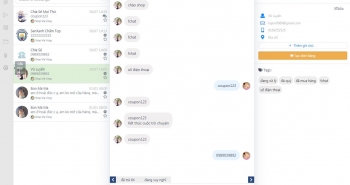
Live chat giúp bạn quản lý hội thoại với khách hàng: xem và trả lời khách hàng, xem thông tin chi tiết của khách hàng, gắn tag phân loại khách hàng, tạo đơn cho khách hàng,...
Để cài đặt và sử dụng chức năng này, tại màn hình giao diện của Dashboard, bạn lựa chọn Livechat
Cửa sổ màn hình Livechat hiển thị như sau:
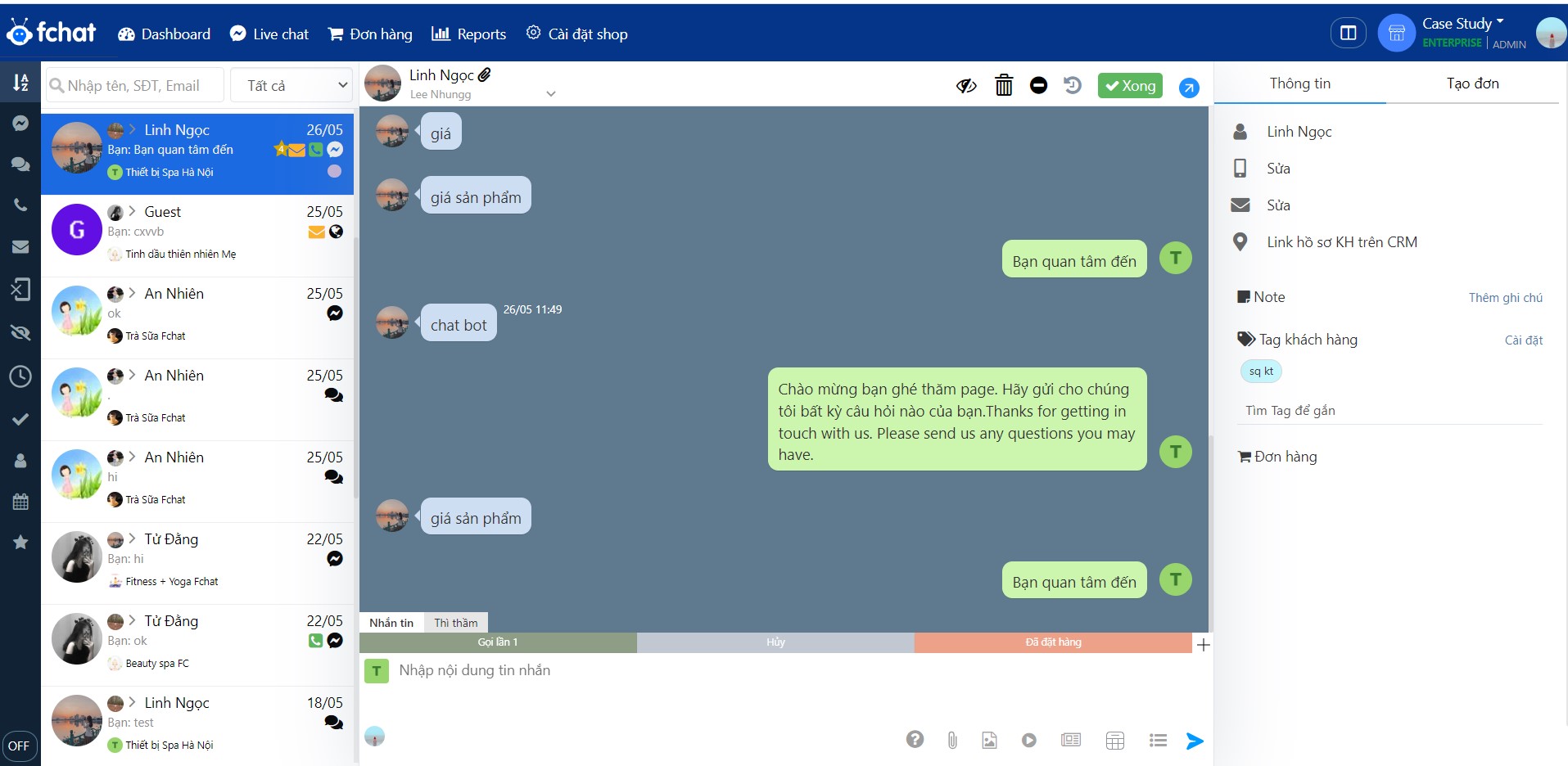
Màn hình cửa sổ Livechat được chia làm 3 phần chính, cụ thể:
1/3 phía bên trái màn hình:
Tại đây, Fchat cập nhật và tổng hợp tất cả các tin nhắn inbox và comment từ tất cả các page đang được kết nối với shop. Điều này cho phép chủ shop và các user quản lý các page một cách dễ dàng, nhanh chóng và tiện lợi nhất.
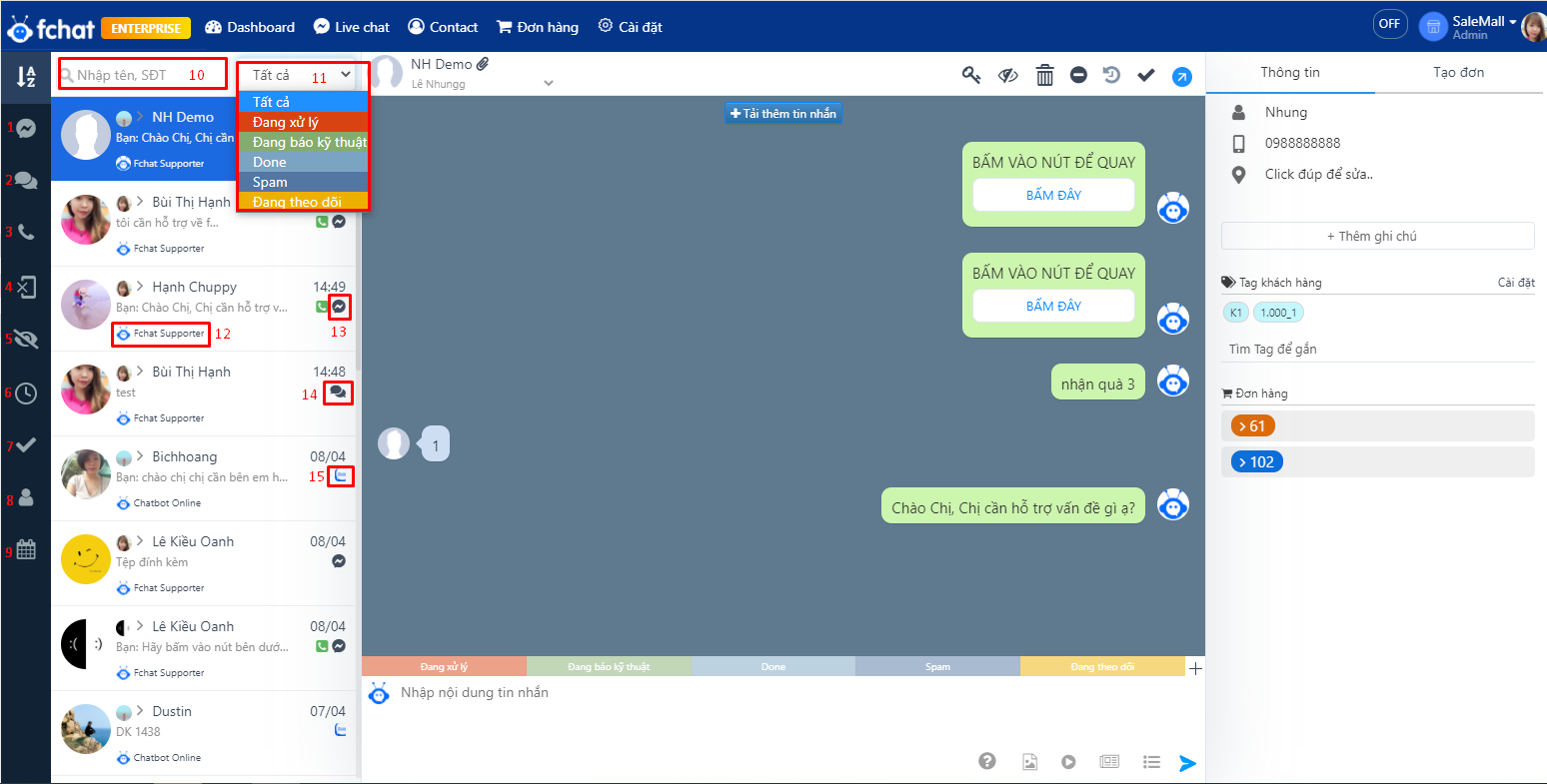
Theo hình minh họa:
(1): Lọc hội thoại theo tin nhắn
(2): Lọc hội thoại theo bình luận
(3): Lọc hội thoại có số điện thoại
(4): Lọc hội thoại không có số điện thoại
(5): Lọc hội thoại chưa đọc
(6): Lọc hội thoại chưa trả lời
(7): Lọc hội thoại đã hoàn thành
(8): Lọc hội thoại theo sale
(9): Lọc hội thoại theo thời gian
(10): Lọc hội thoại theo tên, số điện thoại của khách hàng
(11): Lọc hội thoại theo trạng thái hội thoại
(12): Tên fanpage mà khách hàng nhắn tin đến
(13): Tin nhắn đến từ fanpage
(14): Bình luận đến từ fanpage
(15): Tin nhắn đến từ zalopage
Để cài đặt và thay đổi các trạng thái hội thoại, bạn làm theo hướng dẫn sau đây:
Tại cửa sổ Dashboard, click chọn Cài đặt shop
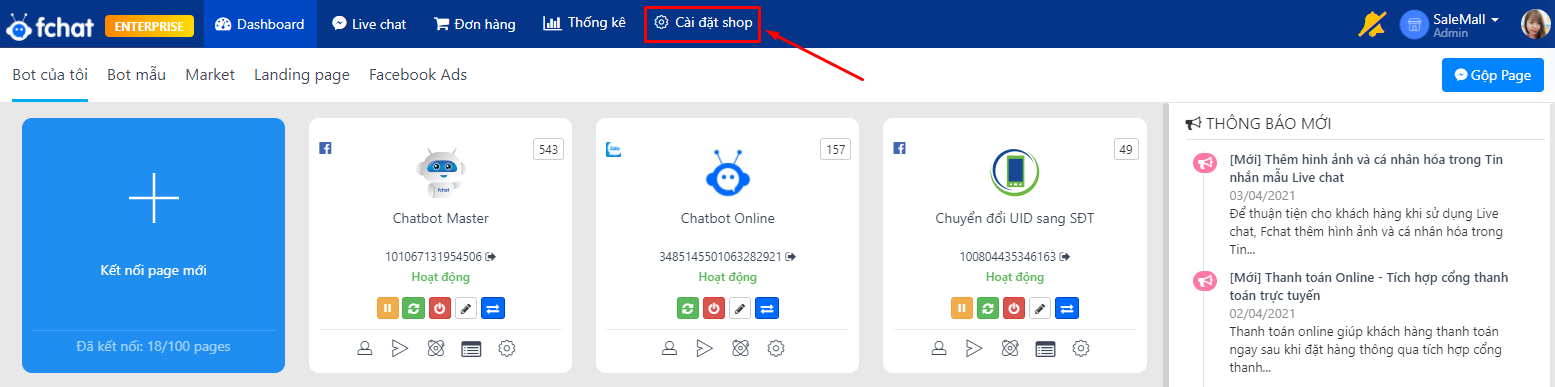
Màn hình hiển thị như trong hình ảnh bên dưới. Tại đây, bạn chọn màu cho trạng thái hội thoại, đặt tên cho trạng thái hội thoại và bấm Thêm nhãn để hoàn tất quá trình cài đặt.
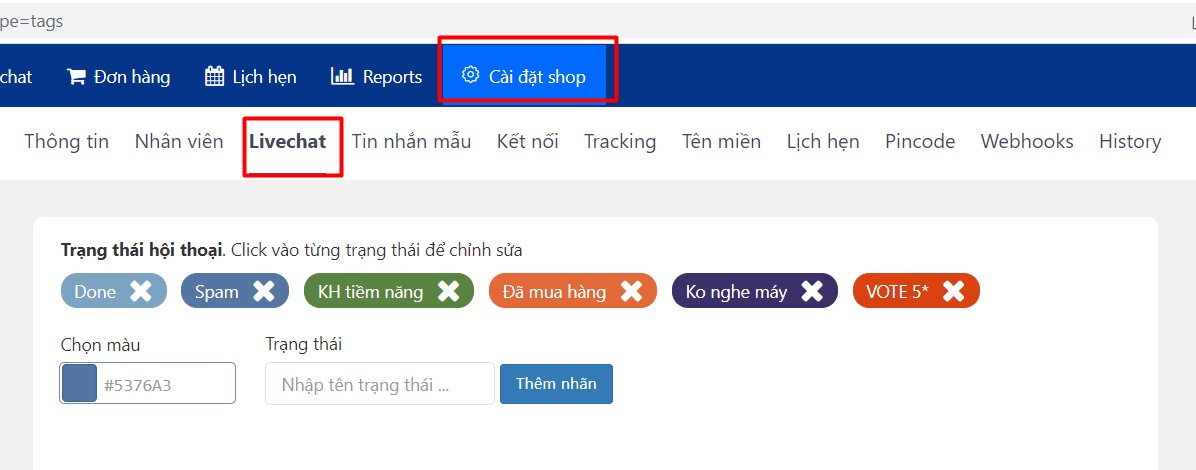
1/3 chính giữa màn hình:
Đây là khu vực hiển thị nội dung tin nhắn giữa page và khách hàng. Tại đây, bạn có thể:
- Chỉ định nhân viên vào chăm sóc khách hàng (16), bạn có thể xem hướng dẫn tại đây>
- Đánh dấu hội thoại chưa đọc, Xóa hội thoại, Chặn người dùng, Các hội thoại của người dùng này, Đánh dấu xong, Xem trên faceboook (17)
- Đánh dấu trạng thái hội thoại (18)
- Gửi nội dung text, hình ảnh, album, câu trả lời nhanh, gửi block (19)
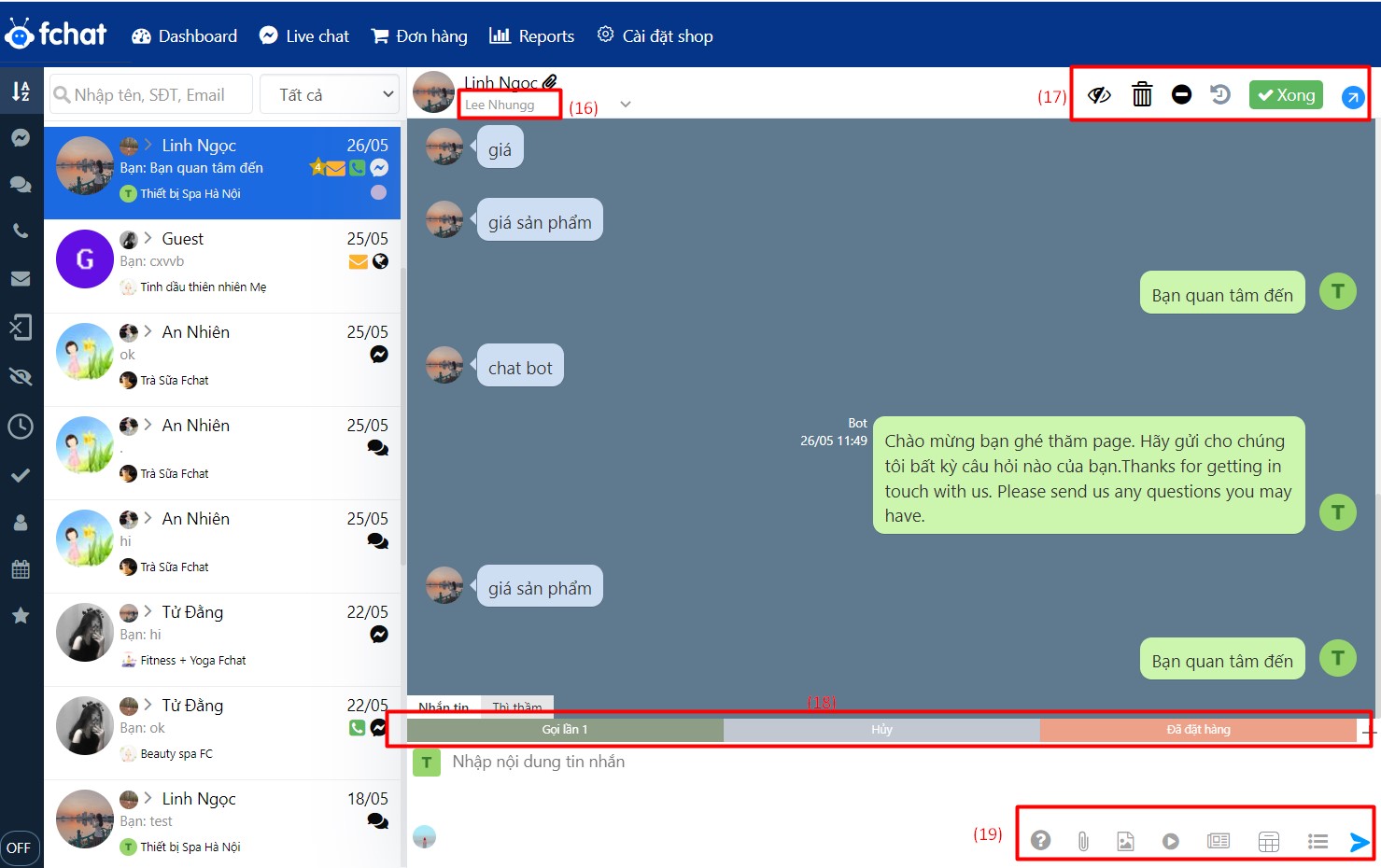
1/3 phía bên phải màn hình:
Đây là khu vực hiển thị các thông tin để bạn có thể quản lý khách hàng của mình và tạo đơn hàng trực tiếp trên live chat.
Các thông tin hiển thì để bạn quản lý bao gồm:
- (20): Số điện thoại khách hàng (tự động cập nhật khi khách hàng nhập số điện thoại), ghi chú khách hàng
- (21): Các tag khách hàng được gắn (tag màu xanh là tag đã được gắn cho khách hàng) tại đây>
- (22): Các đơn hàng mà khách hàng đã đăng kí
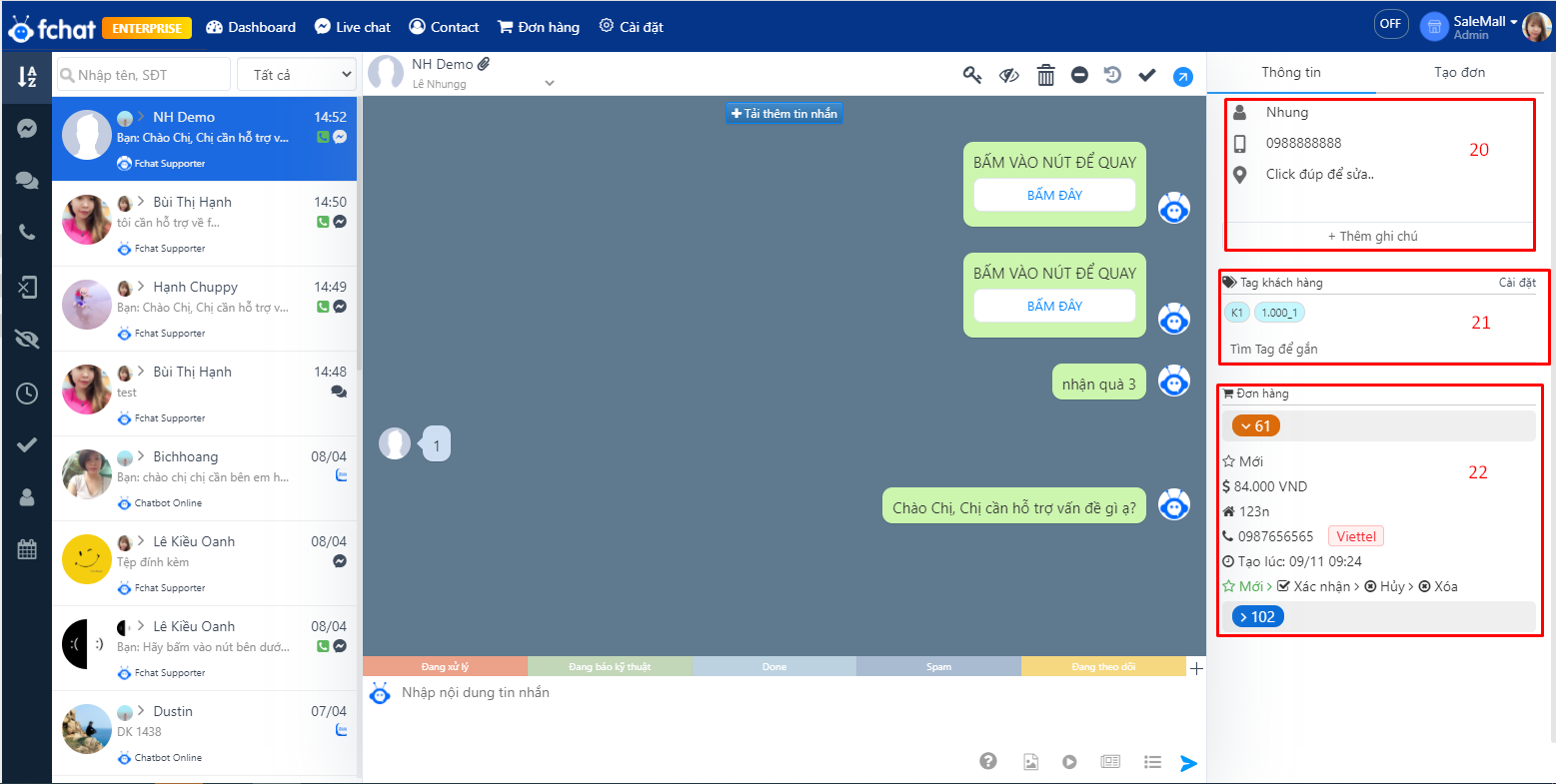
Livechat chat nhiều cửa sổ
Bạn có thể lựa chọn 1 cửa sổ chat hoặc nhiều.
Bấm chọn Chat nhiều cửa sổ : Biểu tượng màu xanh nghĩa là đang sử dụng chat nhiều cửa sổ, Biểu tượng màu trắng nghĩa là sử dụng chat 1 cửa sổ.
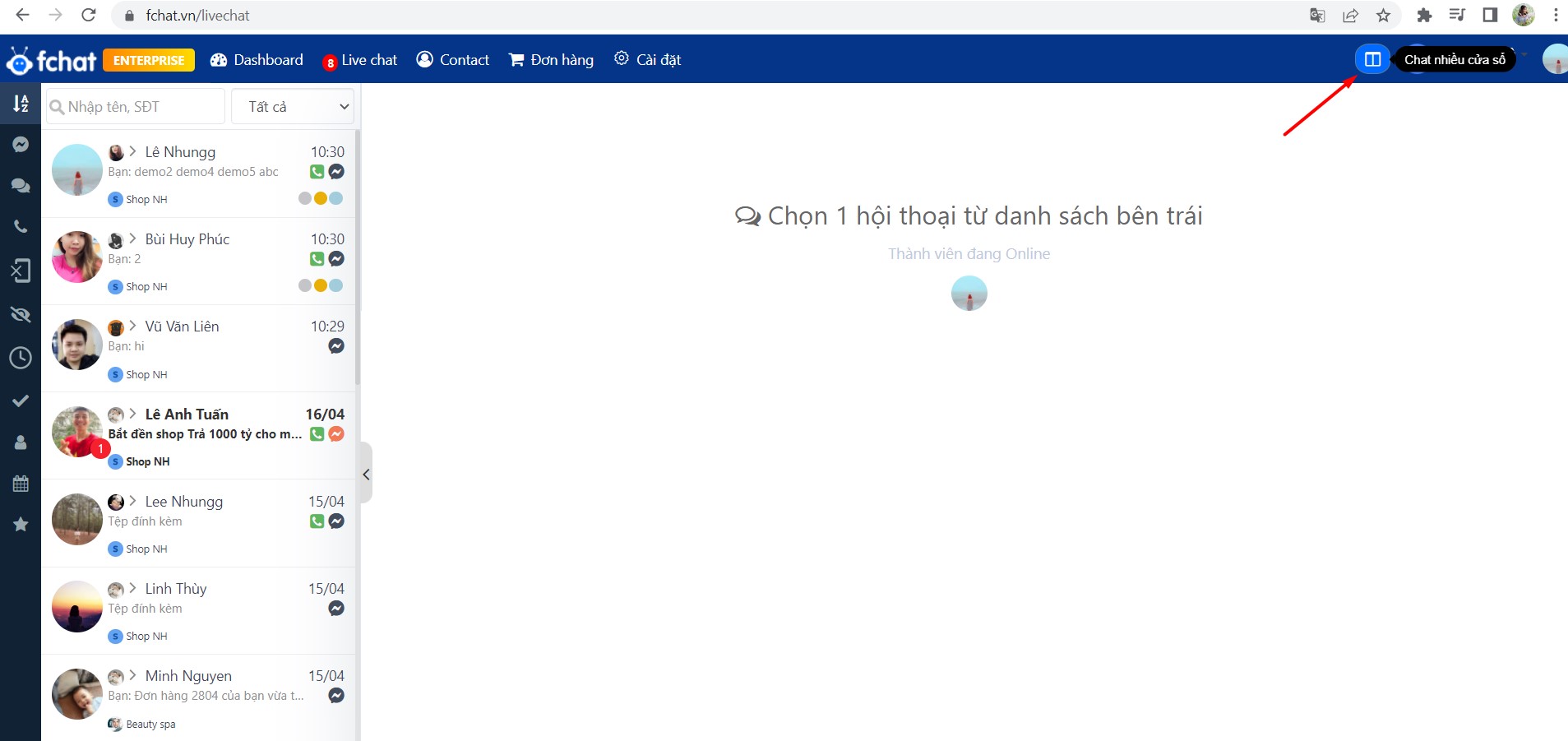
Tại màn hình nhiều cửa sổ chat, bạn có thể dễ dàng cùng lúc chat với nhiều khách hàng thay vì phải mở từng hội thoại khách hàng để chat.
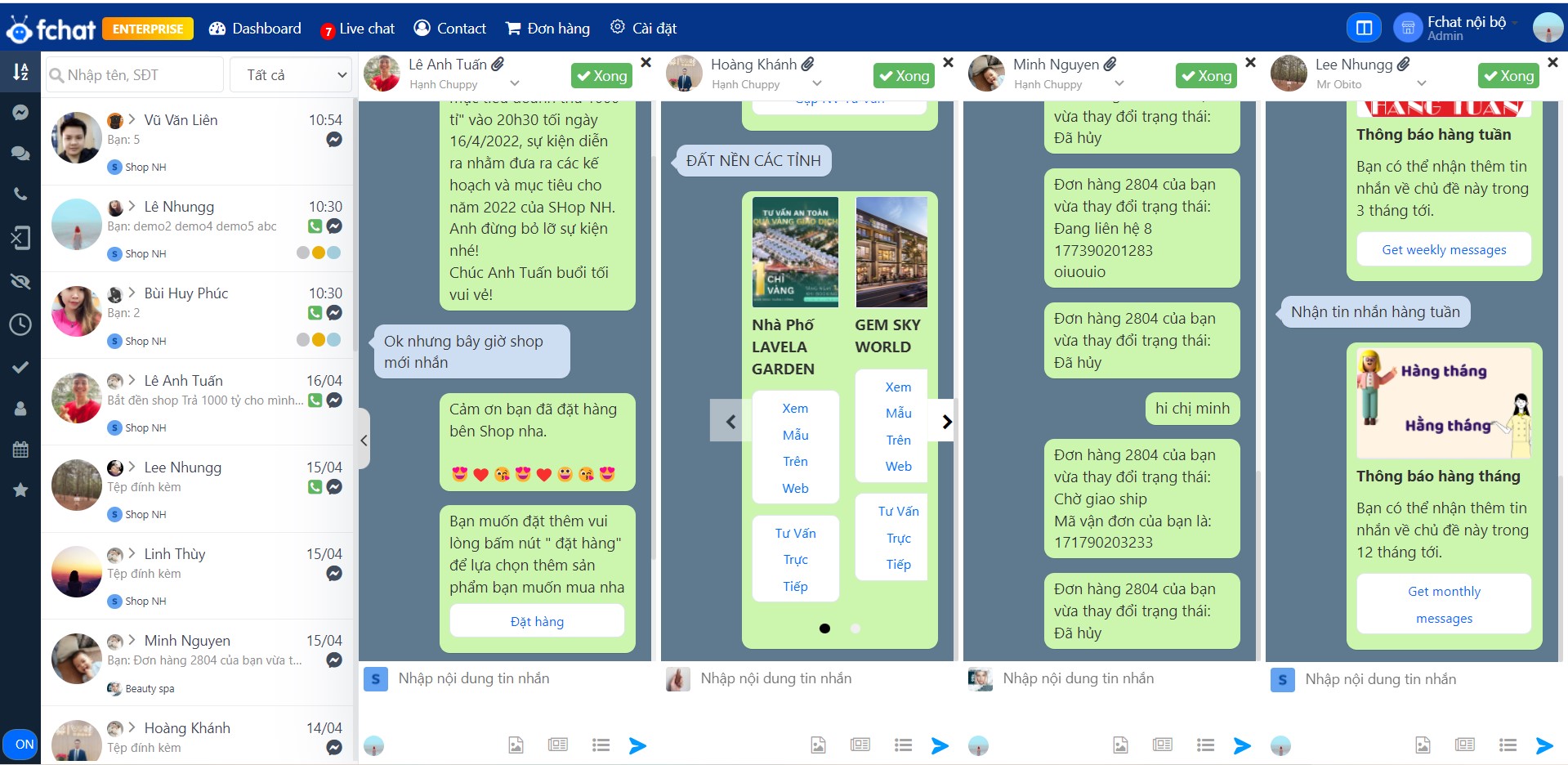
lưu ý: Chat nhiều cửa sổ, livechat chỉ mở tối đa 4 cửa sổ chat cùng lúc và sẽ không hiển thị trạng thái hội thoại trong từng hội thoại với khách.
Chúc bạn kinh doanh thành công với Fchat!